您好,登录后才能下订单哦!
本篇文章给大家分享的是有关如何在window10环境中安装Oracle19C与SQL Developer,小编觉得挺实用的,因此分享给大家学习,希望大家阅读完这篇文章后可以有所收获,话不多说,跟着小编一起来看看吧。
首先注册一个Oracle账号。
准备好Oracle和SQL Developer的压缩包

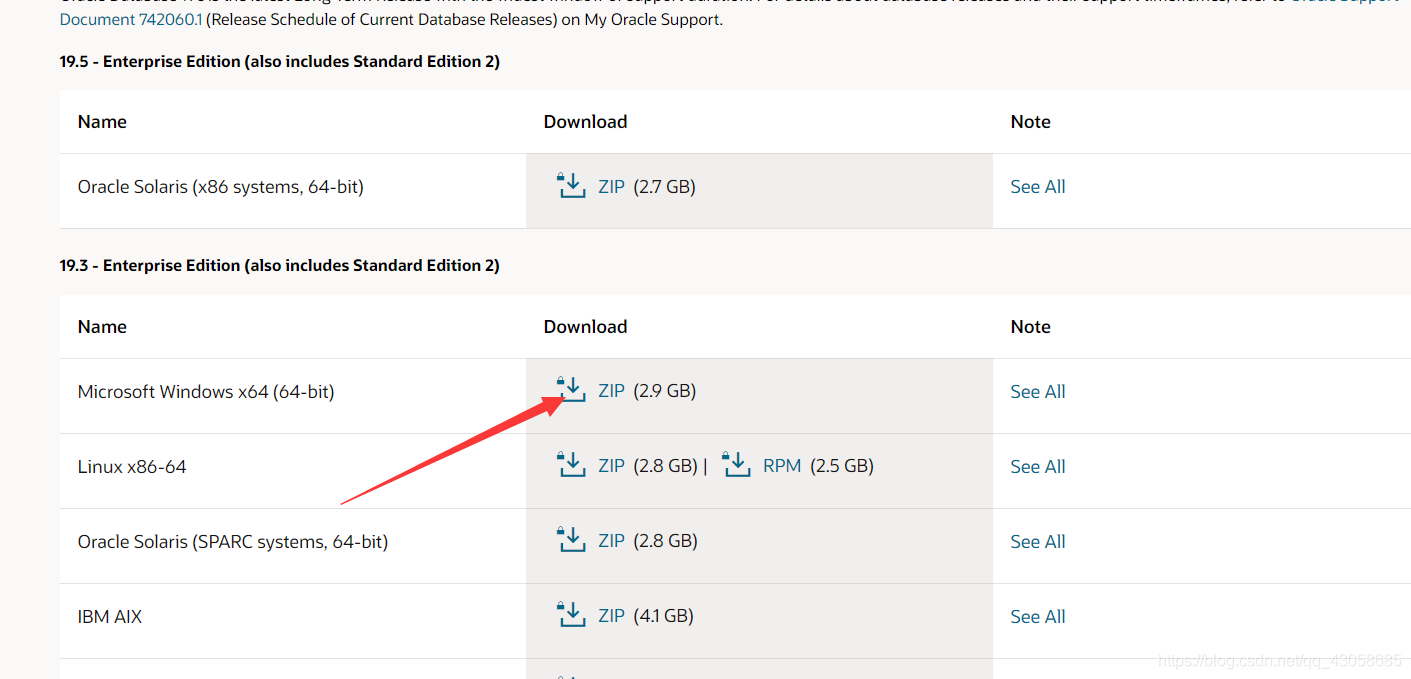
1、把oracle压缩包解压后,点击setup.ext

2、选择创建单实例数据库

3、选择桌面类
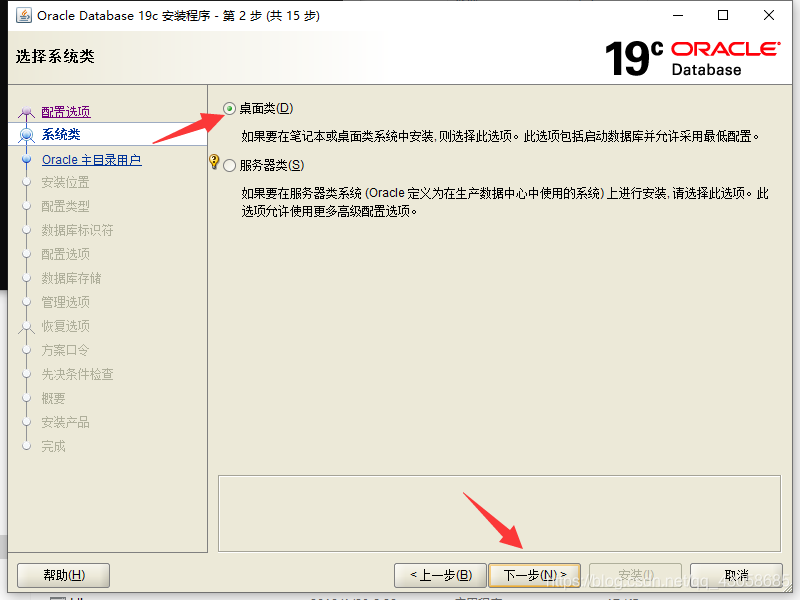
4、选择一个用户
可以自己创建一个非管理员的window用户。这里博主直接使用虚拟账户了。

5、设置数据库的存放位置。路径最好按照默认的不要改了。口令设置好了要记住
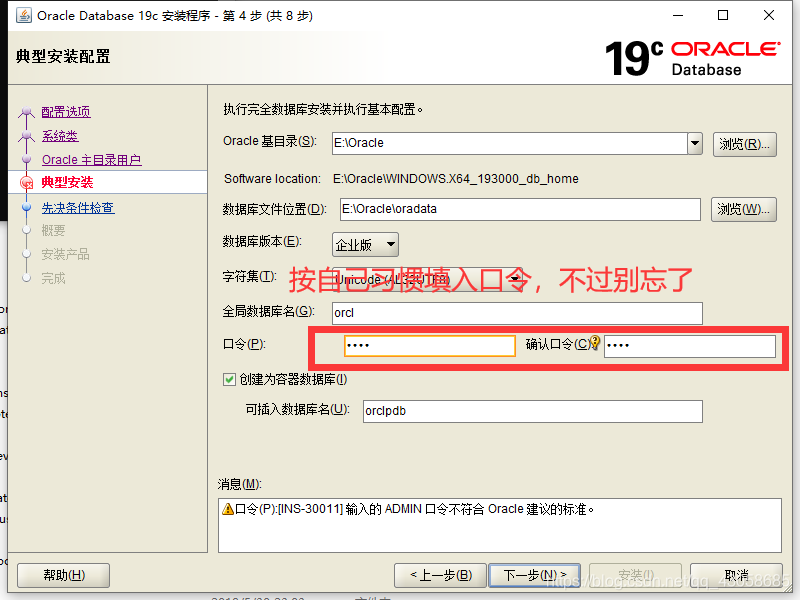
如果出现这种错误提示,可以不用理会,只是设置的口令不符合oracle的规范而已
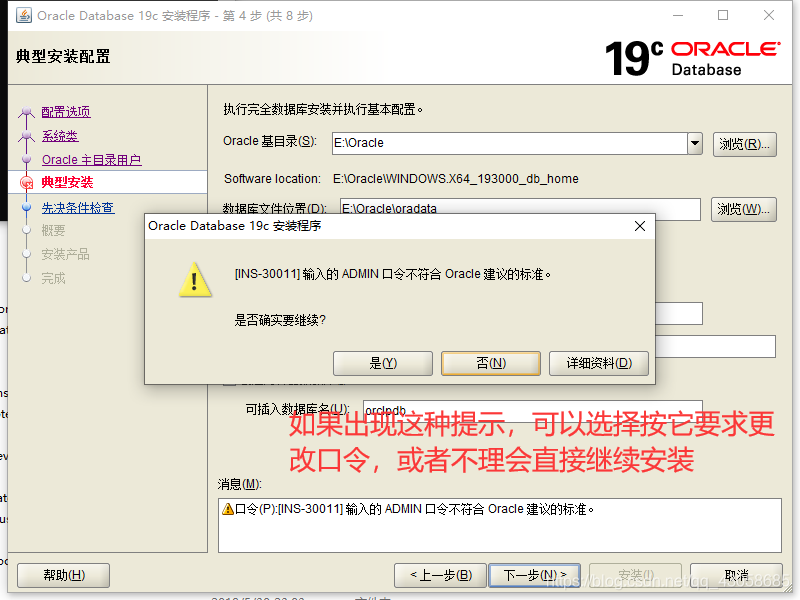
6、确认好安装信息后,点击安装即可
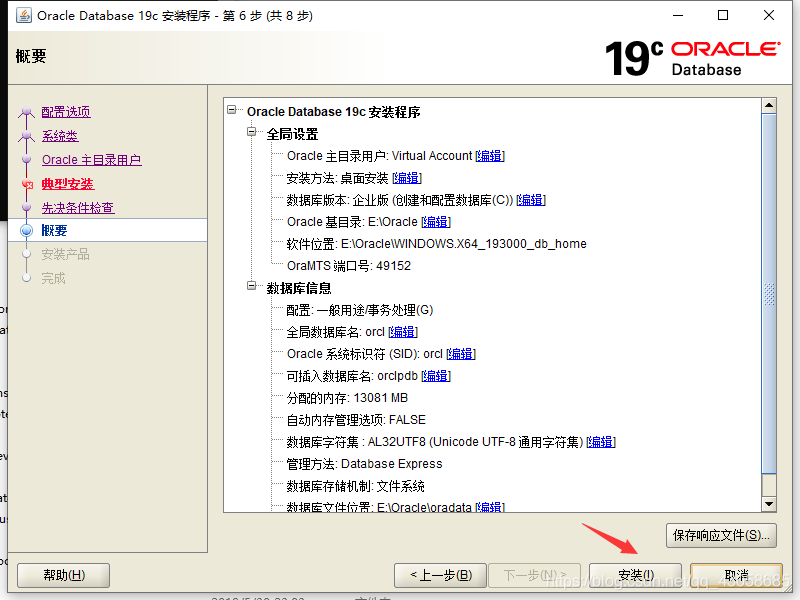
安装过程中弹出这个提示,点允许访问即可。
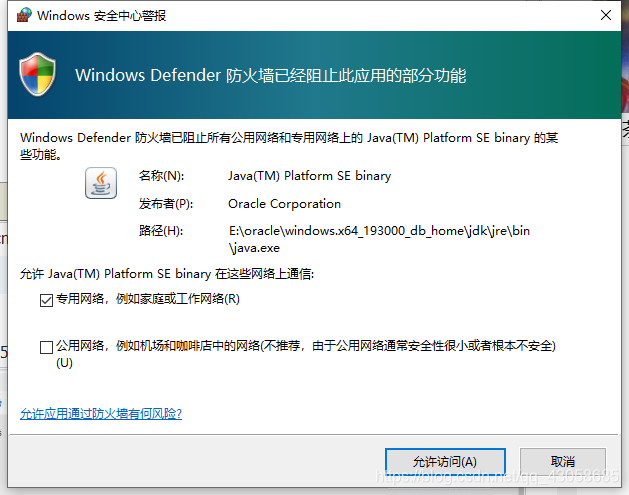
这个安装过程有点长,慢慢等吧

7、到此就安装完成了。
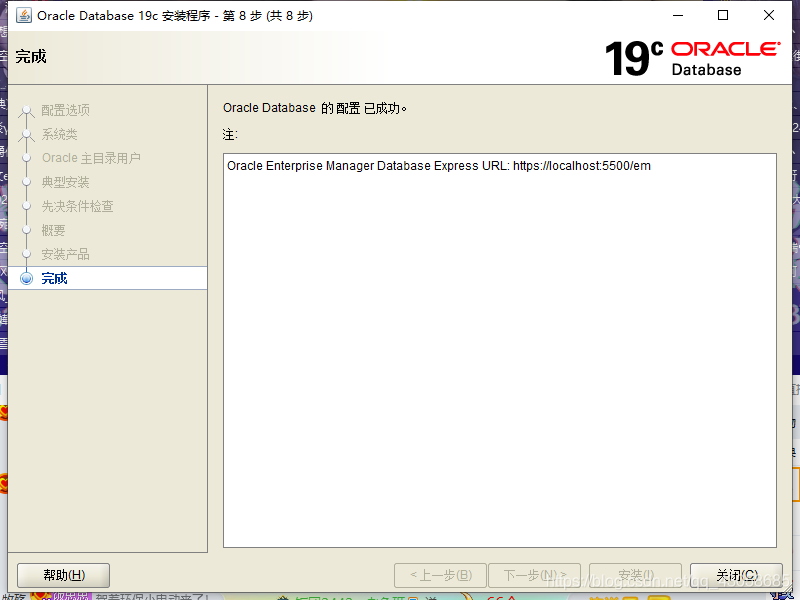
8、在本地浏览器访问 https://localhost:5500/em/login
用户名:sys
密码:之前安装设置的口令
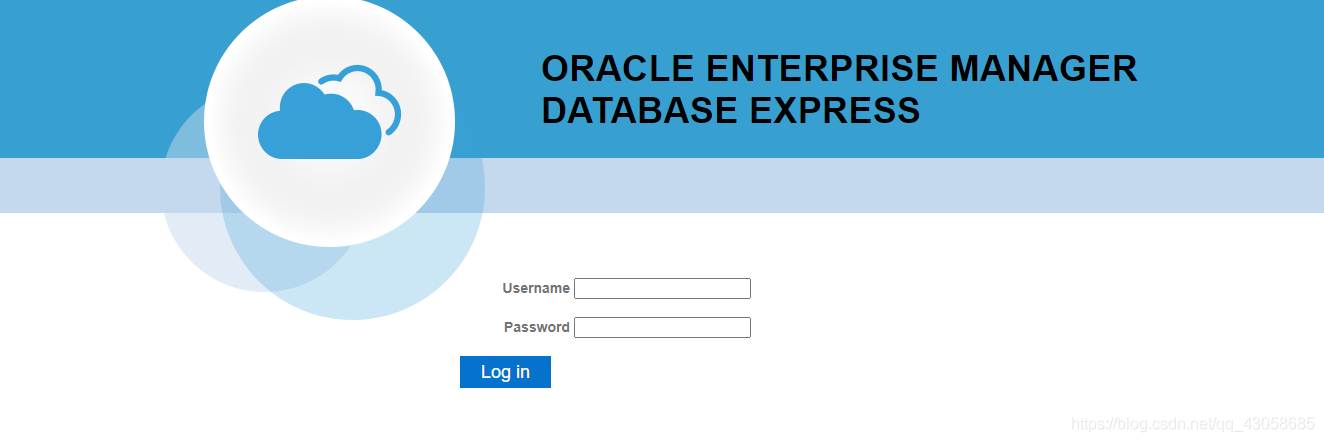
显示这个画面oracle就正常运行了。
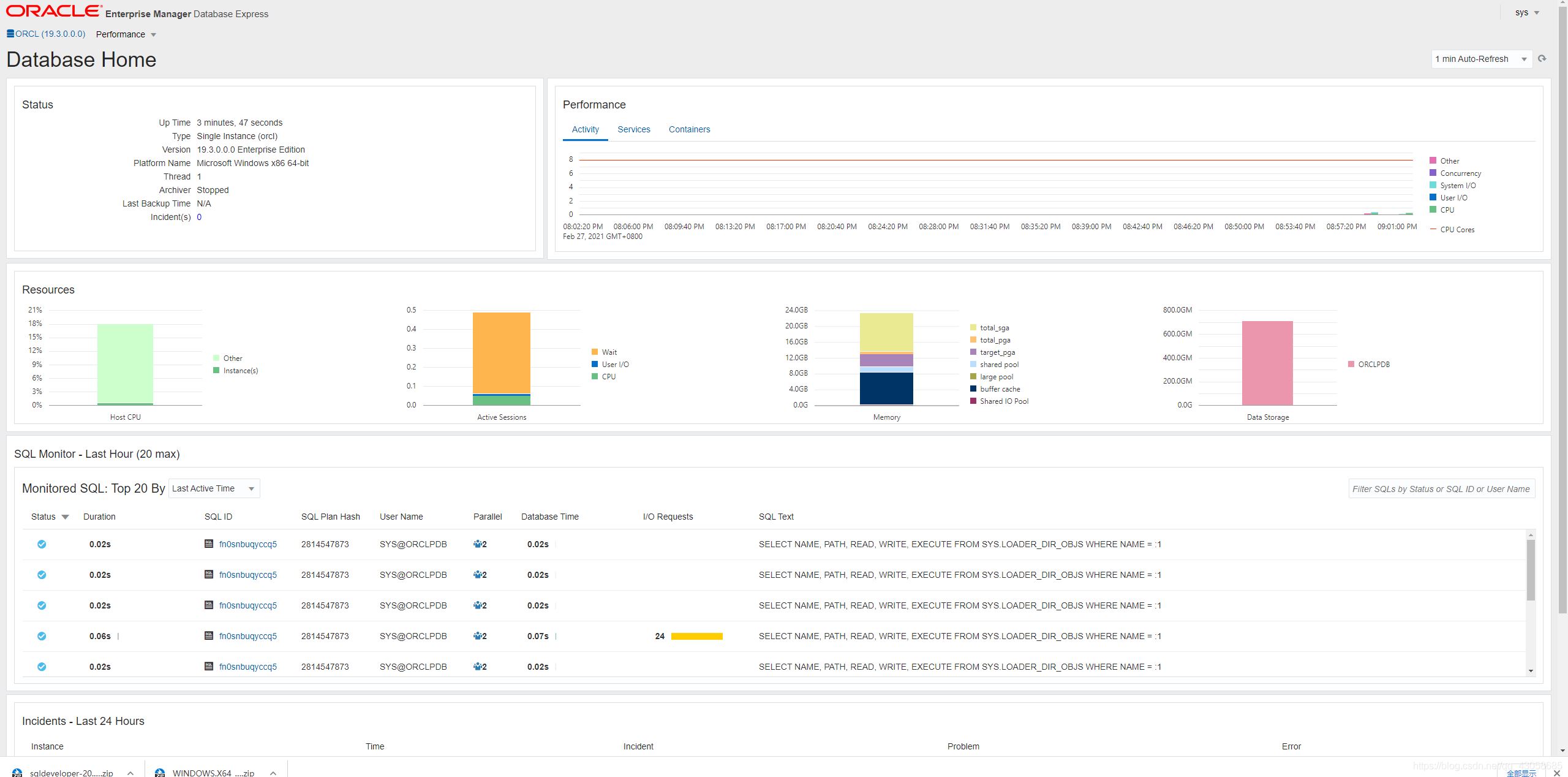
SQL Developer的安装与使用
1、把SQL Developer解压后,运行sqldeveloper.exe
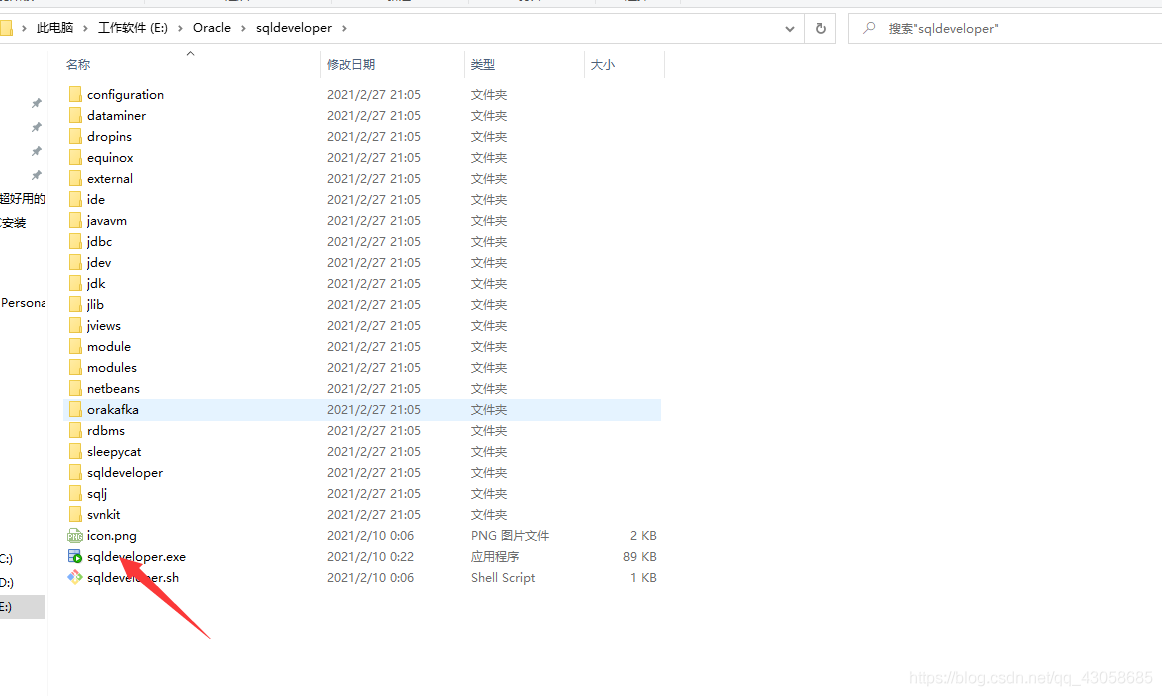
2、点左上角新建连接

3、编辑连接信息
name:这个名字随便起
用户名:system
密码:默认为创建的时候填的口令。
SID:创建数据库时的数据库名,没更改的话,默认为orcl。
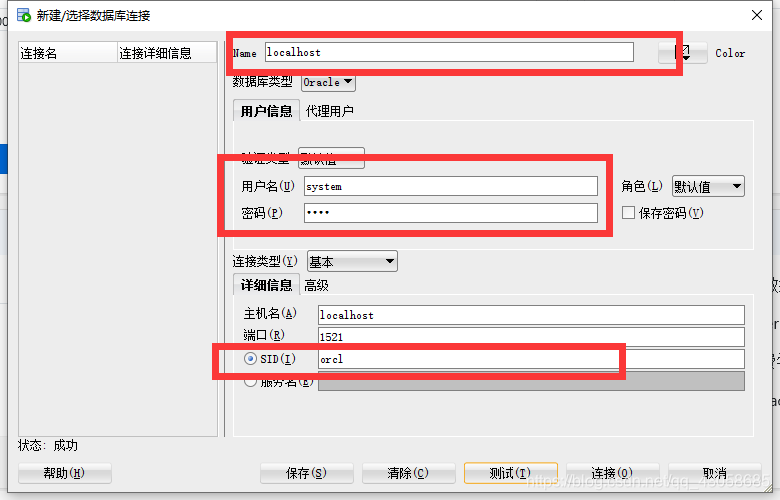
4、测试
选中要运行的SQL语句,按F5或者那个绿色的小箭头。
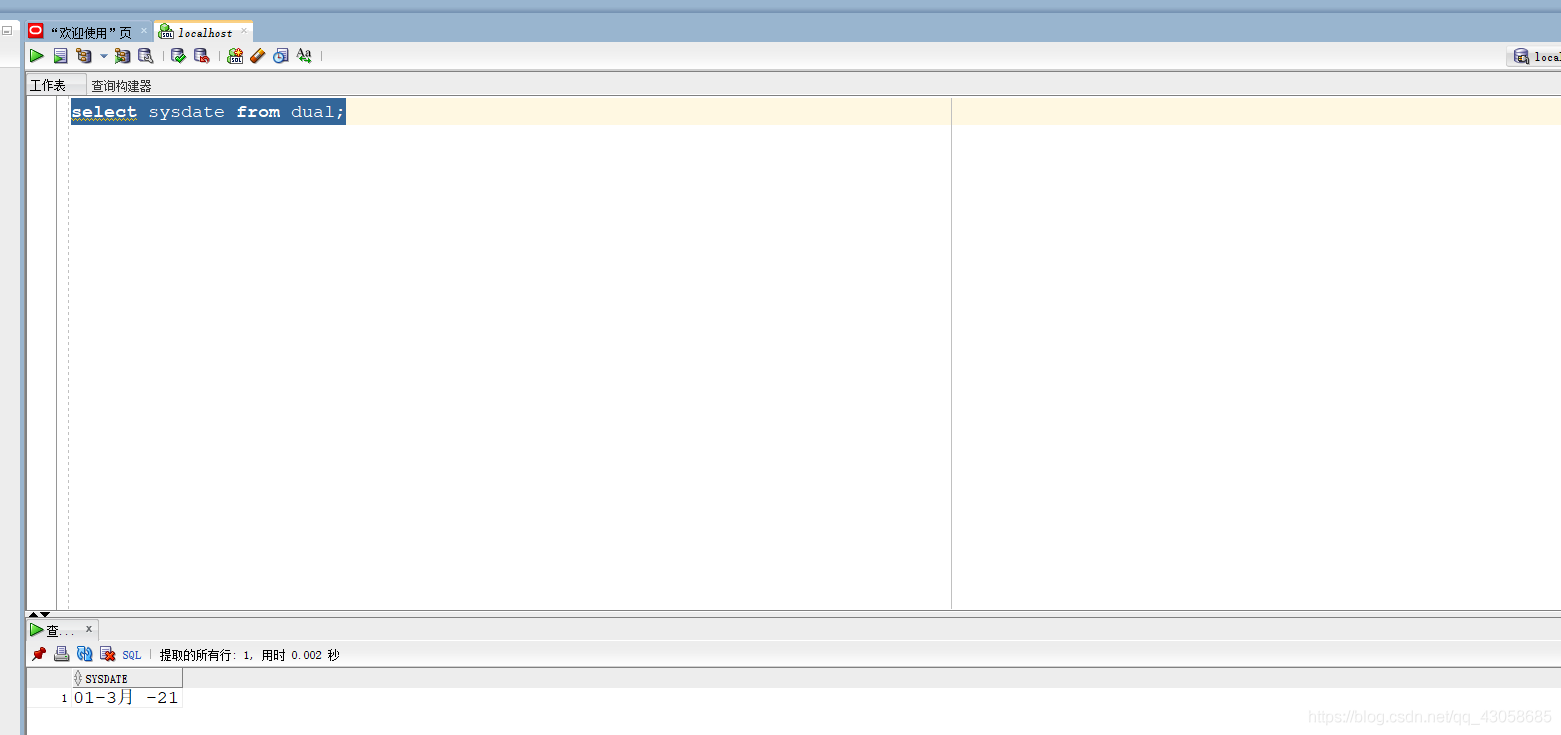
5、创建新用户
create user 用户名 identified by 密码; grant connect,resource,dba to 用户名;
的文章或继续浏览下面的相关文章希望大家以后多多支持亿速云!
以上就是如何在window10环境中安装Oracle19C与SQL Developer,小编相信有部分知识点可能是我们日常工作会见到或用到的。希望你能通过这篇文章学到更多知识。更多详情敬请关注亿速云行业资讯频道。
免责声明:本站发布的内容(图片、视频和文字)以原创、转载和分享为主,文章观点不代表本网站立场,如果涉及侵权请联系站长邮箱:is@yisu.com进行举报,并提供相关证据,一经查实,将立刻删除涉嫌侵权内容。